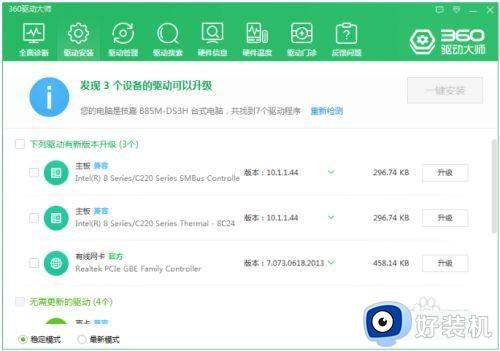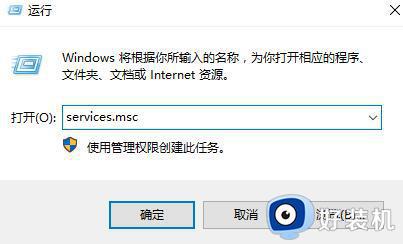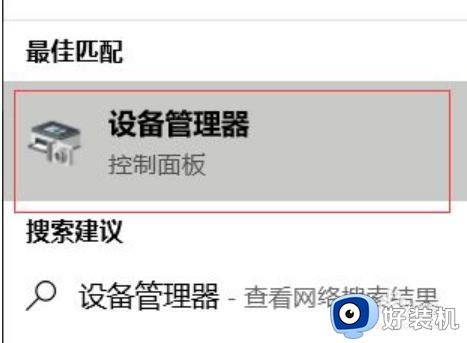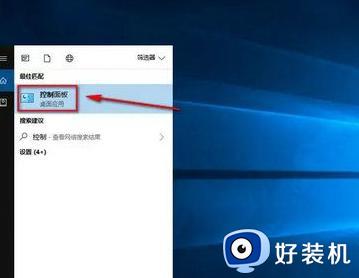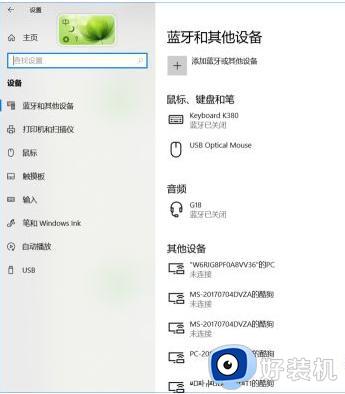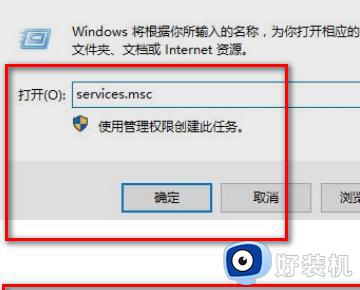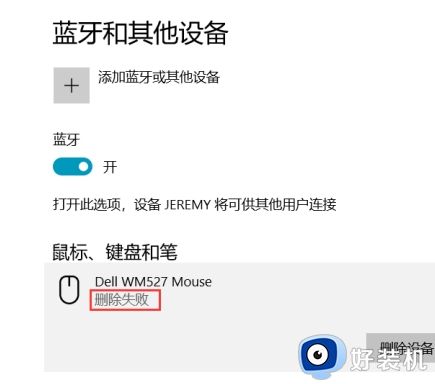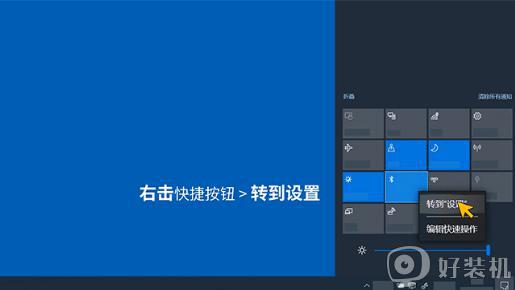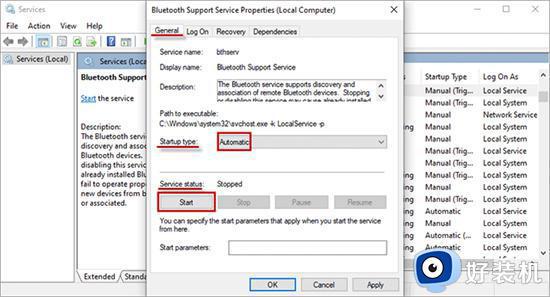wwin10系统蓝牙添加设备,显示无法连接的解决方案
时间:2022-11-14 10:48:14作者:huige
很多人都喜欢在电脑中连接蓝牙设备来使用,那么就要先添加蓝牙设备,可是最近有wwin10系统用户遇到这样一个问题,就是蓝牙添加设备的时候,显示无法连接,不知道该怎么办,为此,本文给大家讲解一下wwin10系统蓝牙添加设备,显示无法连接的解决方案。
方法如下:
1、首先按下【Win】+【R】打开运行窗口输入【services.msc】并进入。
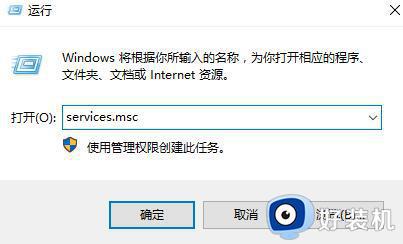
3、打开服务列表后,我们不断的向下翻,找到【蓝牙支持服务】。

4、然后双击打开该选项,看到服务状态为已停止,我们点击【启动】。
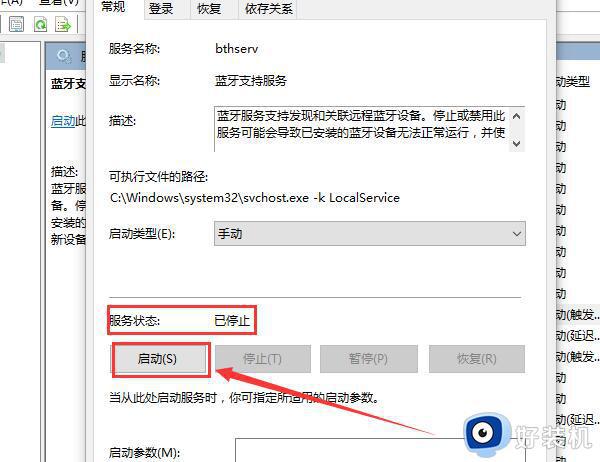
5、启动完成后,我们将启动类型更改为【自动】然后应用确定就行了。
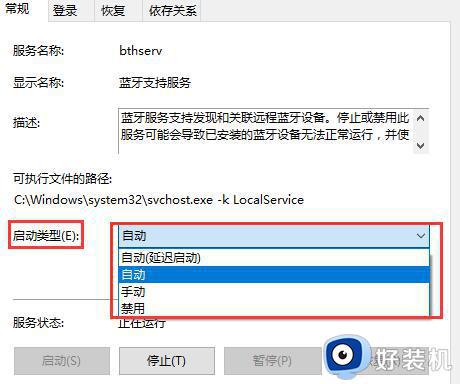
6、【Win】+【r】输入:【msconfig】 打开系统配置
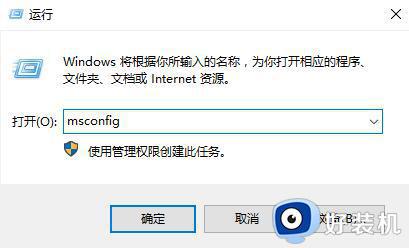
7、点击【服务】标签卡,勾选【隐藏所有的 Microsoft 服务】,然后点击【全部禁用】(若您启用了指纹识别功能,请不要关闭相关服务)
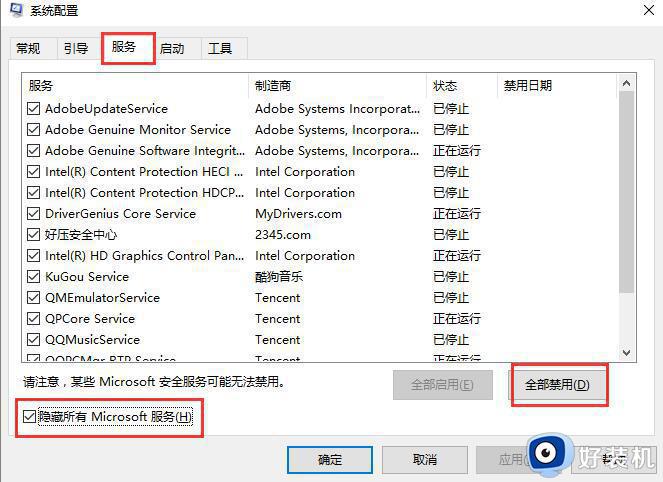
8、如果无法解决,请将蓝牙驱动进行更新或者回退到公版稳定版。
上述给大家讲解的就是wwin10系统蓝牙添加设备,显示无法连接的详细解决方法,如果你有遇到一样情况的话,可以学习上面的方法步骤来进行解决吧。